
"Запознайте се с Zalman" - отговорът, даден за начинаещи Сложните въпроси на потребителите, като: "Какво да направя, ако изображението на диска не отговаря на диска?", "Как да инсталирате Windows без диск и флаш?", "Как да направите стартиращ USB флаш устройство (външен HDD )? "," Какво е няколко операционни бастун? "," Какво е GRUB и защо всичко е толкова трудно? "и много други ... Какво е това вълшебно Zalman такива, ние ще ви кажа в този преглед.
Какво е това?
Както подсказва името - това е външен твърд диск за джоба ви, но джоба не е лесно, но в него функция на виртуалната оптичното устройство. което го прави уникален сред подобни устройства: тя може да бъде представена едновременно като хардуер CD-Rom с възможност за изтегляне на неограничен брой и размер на CD изображения на диск, DVD, Blu-лъчи:
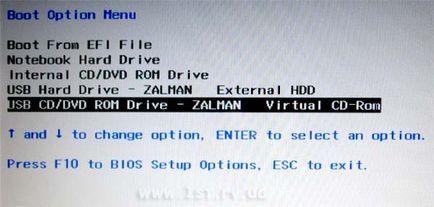
Както се вижда Zalman ZM-VE300 в BIOS-е, тетрадка
След изтеглянето на Windows, ние също така да видите 2-те устройства: USB-HDD и USB-CD-ROM. Смяна на изображението във виртуалния компактдиск прави за 2 натискане колело.
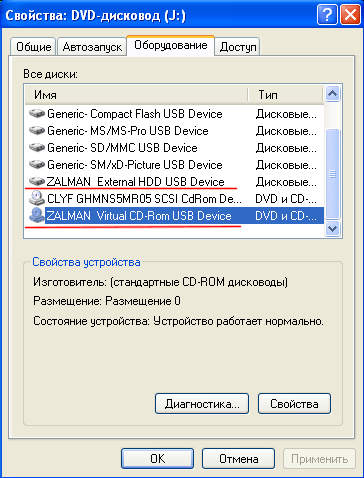
След изтеглянето на Windows, ние също така да видите 2-те устройства: USB-HDD и USB-компактдиск
В допълнение, той е в състояние да:
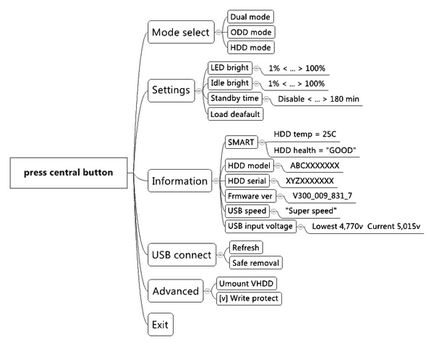
Пълен списък на менюто на устройството
Съдържание на пакета

1) красива опаковка;
2) е самата напълно джоба на алуминий изглежда стилен и провежда топлина добре;
3) качество дело и стилен;
4) CD със софтуер Zalman архивиране Utility;
5) отвертка и винт 4 (2, се използват и 2 резервни части) за свързване джоб, след като инсталирате на твърдия диск (призная, че не очаквах да видя малка отвертка, за да можем най-напред я в кутия и дори не забеляза, че ние решихме, че nedolozhili);
7) потребител (макар и само с един бутон на устройството и колелото 1, но използването им не е интуитивно).
Също така бих искал да се види:
Списък с препоръчителните модели HDD.
Какво твърд диск инсталирате?
Разбира се, че трябва да бъде "noutbuchnogo" HDD 2.5 ", но има един протест - токовете, които консумират най-различни твърди дискове за стартиране и работа, от модел по модел може да бъде доста по-различно, но компютрите, оборудвани само с USB 2.0 (да не говорим за около 1) не са били изобщо предназначени за такава консумация.
Всички спецификации не са достъпни за нас, но има моменти, в които можете да се обърне внимание на:
- ампераж. предпочитане да се използва на твърдия диск, който консумира по-малко ампера.
- оборотите на двигателя. логично е да се предположи, че дискът се върти при 5400 консумира по-малко енергия, отколкото в началото 7200.

За предпочитане е да се инсталира на твърдия диск с по-малко усилватели и завои
Тези препоръки не са изчерпателни. има случаи, когато на твърдия диск 700 mA работиха много по-добре от 450, защото на твърдия диск, за да изберете този проблем все още идват емпирично.
Не инсталирайте SSD-диск - те са по-податливи на недохранване, което се доставя чрез USB, за разлика от твърдите дискове, които в такива случаи, просто "събори", може да умре напълно.
Вътрешен монтаж не е много добре обмислено, особено ако имате тънък твърд диск, трябва да добавите мека, еластична подложка, че не излизаш в организма:

Строителство, проектиране, монтаж на оптичен в Москва, Санкт Петербург, Калининград Ухта, Вологда, Торжок.
Първи стъпки

Когато за първи път е включен, има надпис: «НЕ ISO код Папка» - няма папка за дискови изображения. Създаване на папка «ISO код» и свържете отново:

Сега ние поставяме в тази папка на диска файл с изображение «HBCD15.2_Russian_FULL.iso» и отново свържете отново:

Кликнете на колелцето за превъртане, изображението на диска се зарежда във виртуалния оптичното устройство:

Инсталиране на Windows
Инсталиране на Windows, LiveDC натоварване се случи по същия начин, ако използваме конвенционални DVD-ROM-ти: изберете в BIOS приоритет устройство «USB: ZALMAN Virtual CD-Rom» или просто «USB CD-Rom». На следващо място, както обикновено, но има особеност: когато инсталирате Windows XP, 7 USB 3.0 може да скочи няма грешка CD ROM драйвер. Това се дължи на липсата на данни дистрибуции драйвери USB 3.0. Между другото, практиката показва, че използването на инсталацията за USB 3.0 не е печалба за ефективността не, но проблемите могат да добавят.
мига устройство
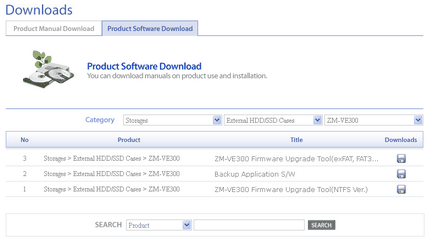
1. Свалете фърмуера
За него има два фърмуера. На един от тях той правилно ще разпознава изображения от диск, форматиран в NTFS, а вторият - от exFAT / FAT. Изборът на правилната!
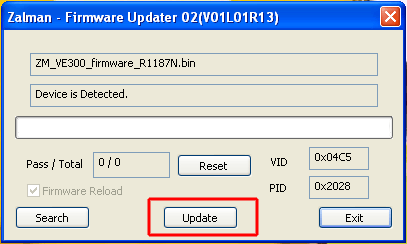
2. Кликнете върху Актуализиране за обновяване на фърмуера

3. Проверете версията на фърмуера на самото устройство
недостатъци:
- Липсата на твърдия диск (или за някои препоръчителни модели), което е важно за свързване на USB 2.0.
- ненадежден монтаж система твърд диск вътре в компютъра. Без допълнително уплътняване диск може да вибрира, удари стената на корпуса.
- Ужасно, кратко и много трудно кабел (може би това е по-добре, че не са запазени на сечението на проводниците за доставка, но дължината на най-малко десет сантиметра и може да се добави) - с честа употреба заплашва да се превърне в насипно състояние или съборят конектора в джоба.
- Кабелът идва без допълнителни възможности, защото често, когато е свързан към стария компютър, можете да видите надписа «лошо или N / S HDD»:

Който не упражнява трудова устройство с липса на енергия чрез USB

Комплектът е трябвало да отиде този кабел!
- Не всички компютри го виждат или не всеки може да се зарежда от USB-CD-Rom (обобщени данни все още за това: в около 20% от багажника не успее Ho3 от 3 HP тестван преносими компютри, най-Compaq различните поколения са отказали да го направя (все още. че 100%)):
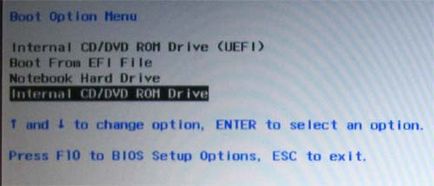
Някои лаптопи, особено HP, Compaq способността да стартирате от USB-CD, DVD не е по принцип
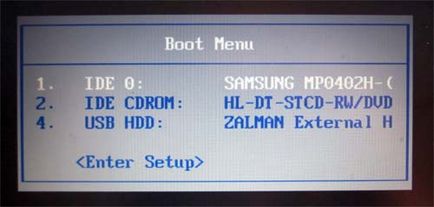
Рядък случай, когато оптичното устройство на компютъра BIOS не вижда
Съвети и трикове
Това, което не е в ръководството:
1. Ако натиснете бутона за архивиране (BackUp), когато е свързан - това автоматично ще се изключи защита запис.
2. Ако задържите левия бутон на мишката, когато е свързан - автоматичната защита ще бъдат премахнати.
3. Когато се върти колелото надолу и задръжте - ще бъде подготовката за безопасно премахване на хардуер. Това същия ефект ще бъде от натискане и задържане на бутон Backup (Архивиране).
4. Ако колелото, за да се появи и задръжте - ще произвежда сканиране ISO код директория. Удобно, след записването на нови изображения на харддиска.
5. Ако бутонът за архивиране (резервно копие) се притиска в менюто, тя се движи едно ниво по-нагоре.
6. В допълнение към менюто, бутон за архивиране се използва за първоначалната си функция на архивиране на данни (ако е инсталиран и работи с програма за архивиране).
7. Когато се свързвате с настолен компютър, свързан към пристанищата по-добре YUSB които отиват обратно единица система вместо на предния панел.
8. диска, върху което трябва да бъде първична.
За десерт:
В интернет намерих начин да се определи националния документ за недостатъци:

1. USB 3.0 конектори, които записват съединител 2. Кабелът е скрит в капака 3. USB адаптера за "мама-мама» 4. USB Y-кабел USB 2.0
Сходни публикации:
Свързани статии
